欢迎使用Small PDF转换成WORD转换器,这里为您提供SmallPDF转换器最新资讯以及SmallPDF转换器 相关基础教程、使用技巧、软件相关知识、软件激活、升级及常见问题等帮助。
发布时间:2025-08-30 10:28:32
在日常的学习、工作和生活中,我们常常会遇到需要将多个 PDF 文件合并成一个的情况。比如,学术研究者可能收集了多篇相关的研究论文,希望将它们整合在一起便于阅读和分析;办公族在整理项目资料时,可能有多个独立的 PDF 格式的报告、合同等,需要合并成一个完整的文档;学生在准备复习资料时,也可能想把不同章节的学习资料合并成一个文件。那么,怎样把多个pdf合成一个呢?请不要过于担心,下面就来分享七个高效简单的方法,一起来看下吧。

方法1、使用专业软件
执行多个pdf合成一个的操作,不仅能够提升工作效率,还能使文件的管理更加有序,通常源自于不同的场景。例如,很多人在整理项目文件时,可能需要将不同部分的报告或资料整合成一个完整的文件,以便于后续可以执行查看和共享等操作。因此,如果说您对于合成/合并的质量要求比较高,可以直接试试看“SmallPDFer”这款。
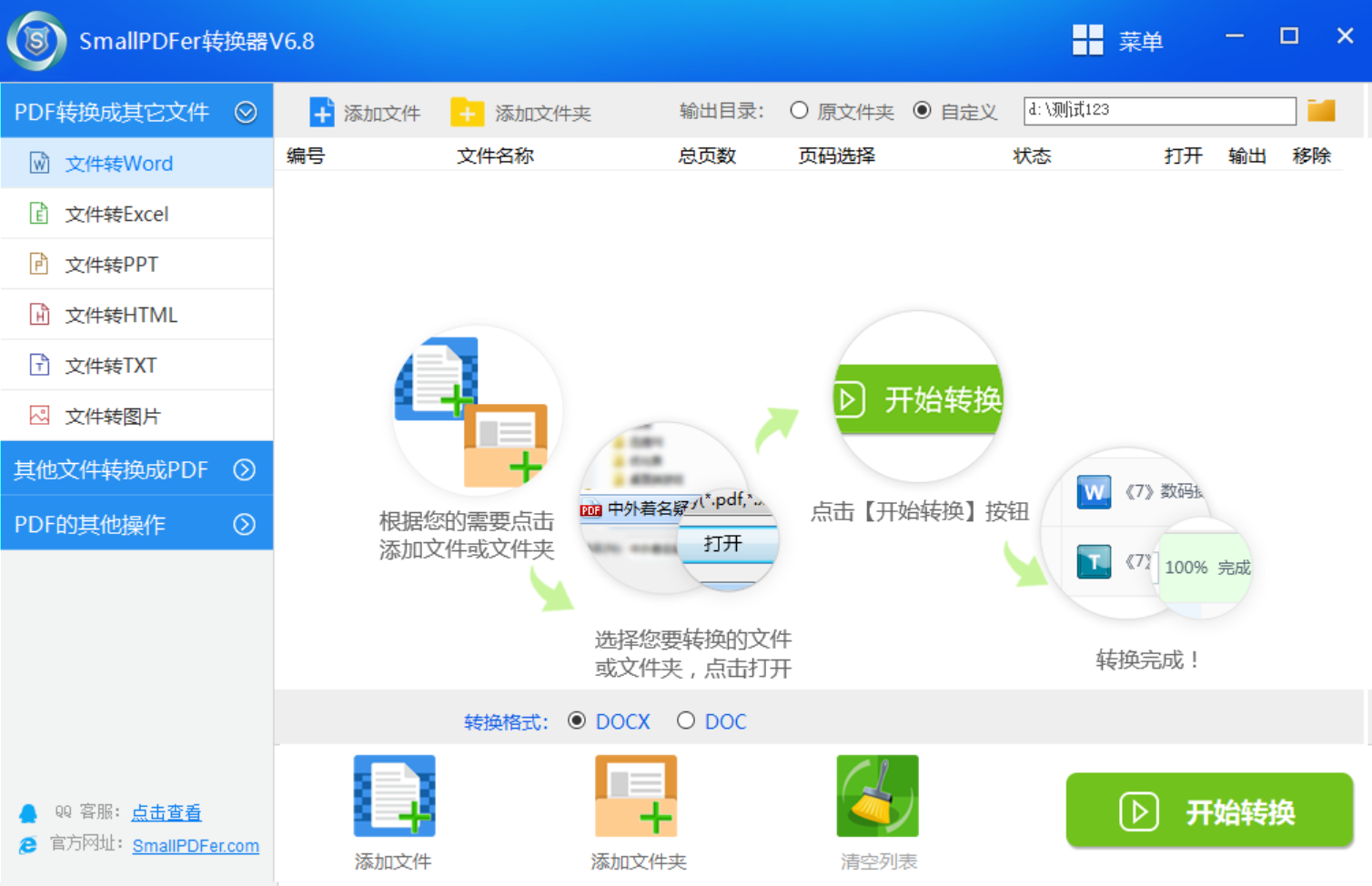
具体多个pdf合成一个的方法:首先,我们先要将工具“SmallPDFer”下载安装到电脑上。下载的地址可以直接在浏览器中搜索名称进入官网获得,安装完成后打开软件,在首页点“PDF文件操作”选项。并在下拉菜单中,直接选择“PDF合并”的选项。接着点击“添加文件”按钮,将我们需要合并的文件都上传到软件中。PDF文件上传成功后,点击“开始合并”按钮即可解决问题。
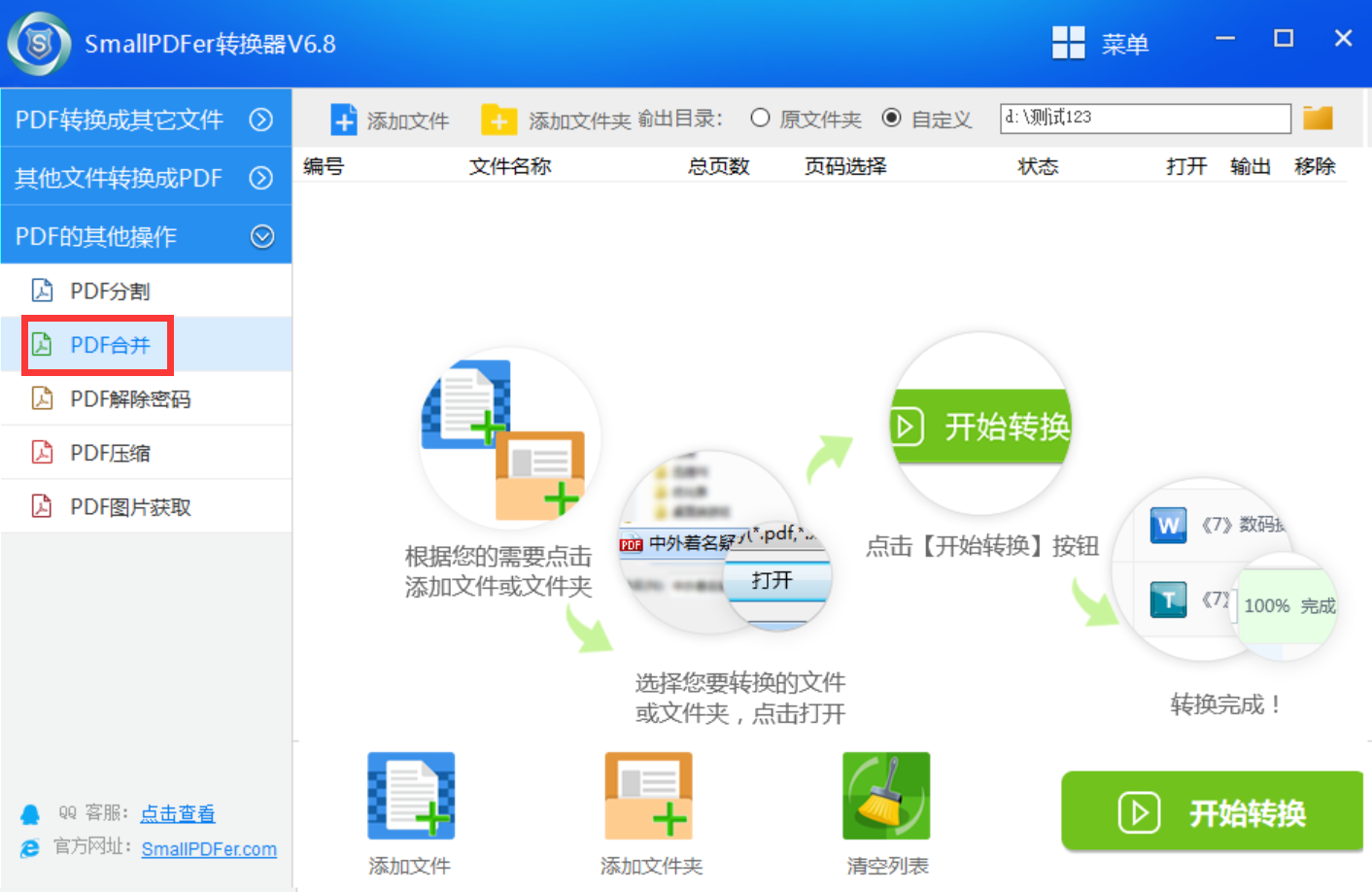
方法2、系统自带功能
其次,对于Mac用户来说,能够充分利用系统自带的“预览”工具来合并PDF文档。首先,需要打开想要合并的第一个PDF文档,接着点击“显示标记工具栏”的图标,并选择“显示缩略图”这一功能。在这个时候,在文件的缩略图区域,点击“+”图标,便可以从电脑中挑选出其他需要合并的PDF文档。文件会按照添加的顺序,依次在缩略图区域中展示出来。一旦调整好文件的排列顺序,只需轻点“文件”菜单下的“保存”选项,即可轻松完成文件的合并与保存。

方法3、采取编程技术
现如今,拥有编程技能的人能够运用Python进行操作。首先,需要安装PyPDF2库,这可以通过在命令行中输入“pip install PyPDF2”的指令来实现。安装成功后,打开Python编辑器,着手编写程序。程序能够读取多个PDF文件的内容,并按顺序将它们合并成一个全新的PDF文件。这种编程方式非常适合那些对自动化有一定需求,并且想要处理大量文件的用户。这类用户既看重自动化带来的便利,又注重对众多文件的操作。
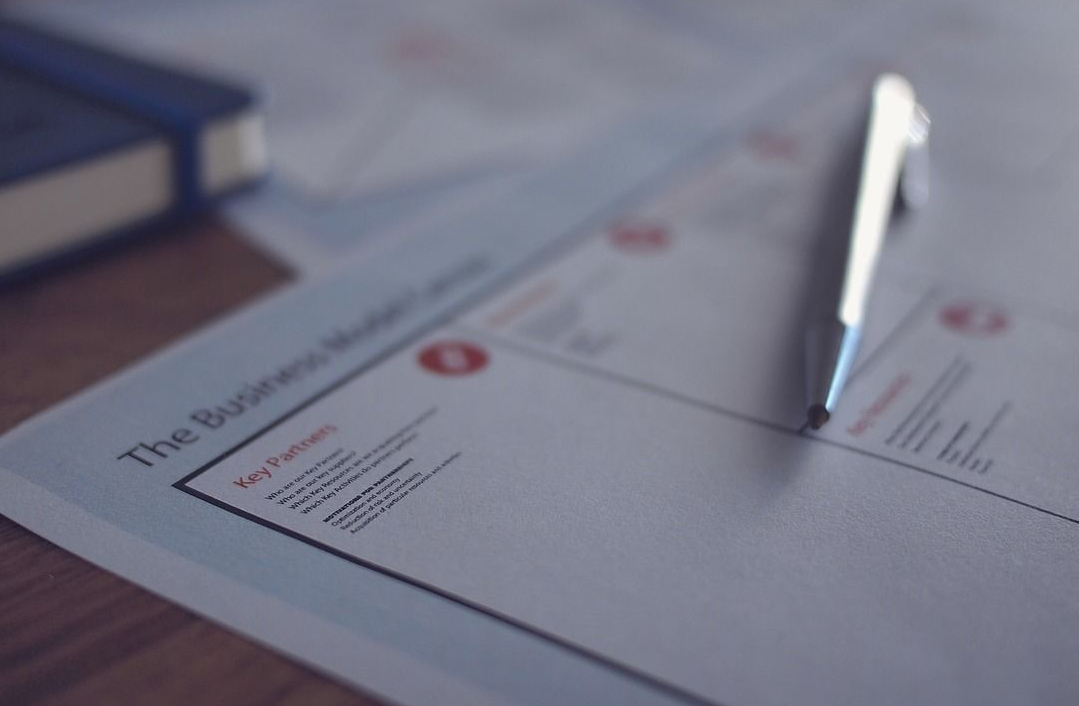
方法4、选择办公软件
众所周知,WPS Office软件大家都很熟悉。打开软件后,首先得创建一个空的PDF文档。接下来,点击“插入”菜单,选择“对象”,然后在弹出的选项中找到“文件中的文字”。在出现的窗口里,要仔细挑选出需要合并的多个PDF文件。最后,点击“插入”按钮。不过,得注意了,插入完成后可能还需要手动调整一下页面布局。此外,WPS在日常工作中被广泛使用,操作简单且使用方便快捷,能够满足办公环境中多样化的需求,有效提升了办公效率。
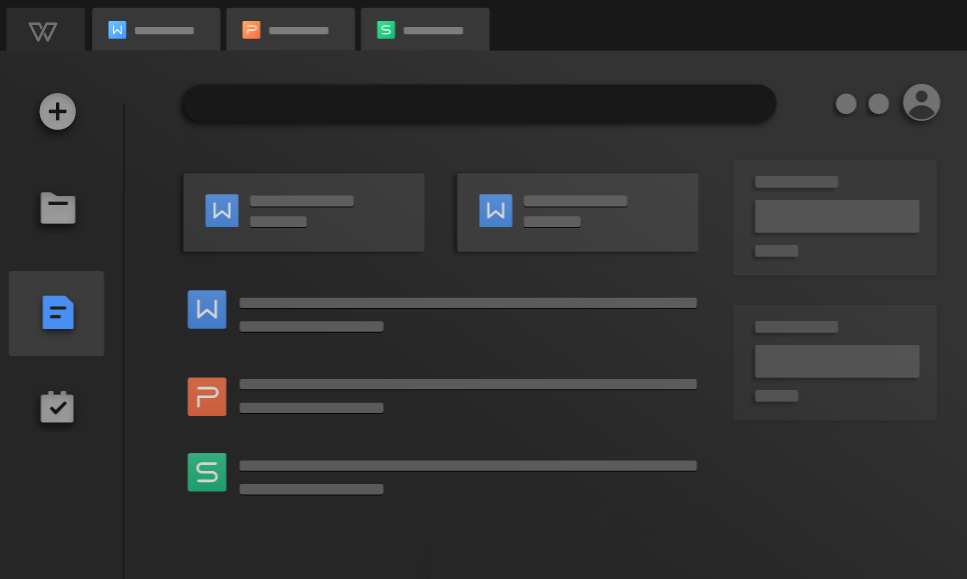
方法5、采用编辑工具
另外,因为多个pdf合成一个的需求量很高,市面上还有很多编辑工具的界面设计一目了然。随后,点击“PDF合并”按钮,便会弹出一个新的对话框。在此对话框中,选择“添加文件”这一选项,即可轻松选取要合并的PDF文档。文件添加完成之后,用户还能轻松地调整文件的排列顺序。检查完各项设置均无问题后,便着手设定文件的存储位置和命名,随之后按“合并”键,程序将迅速且高效地完成合并操作。
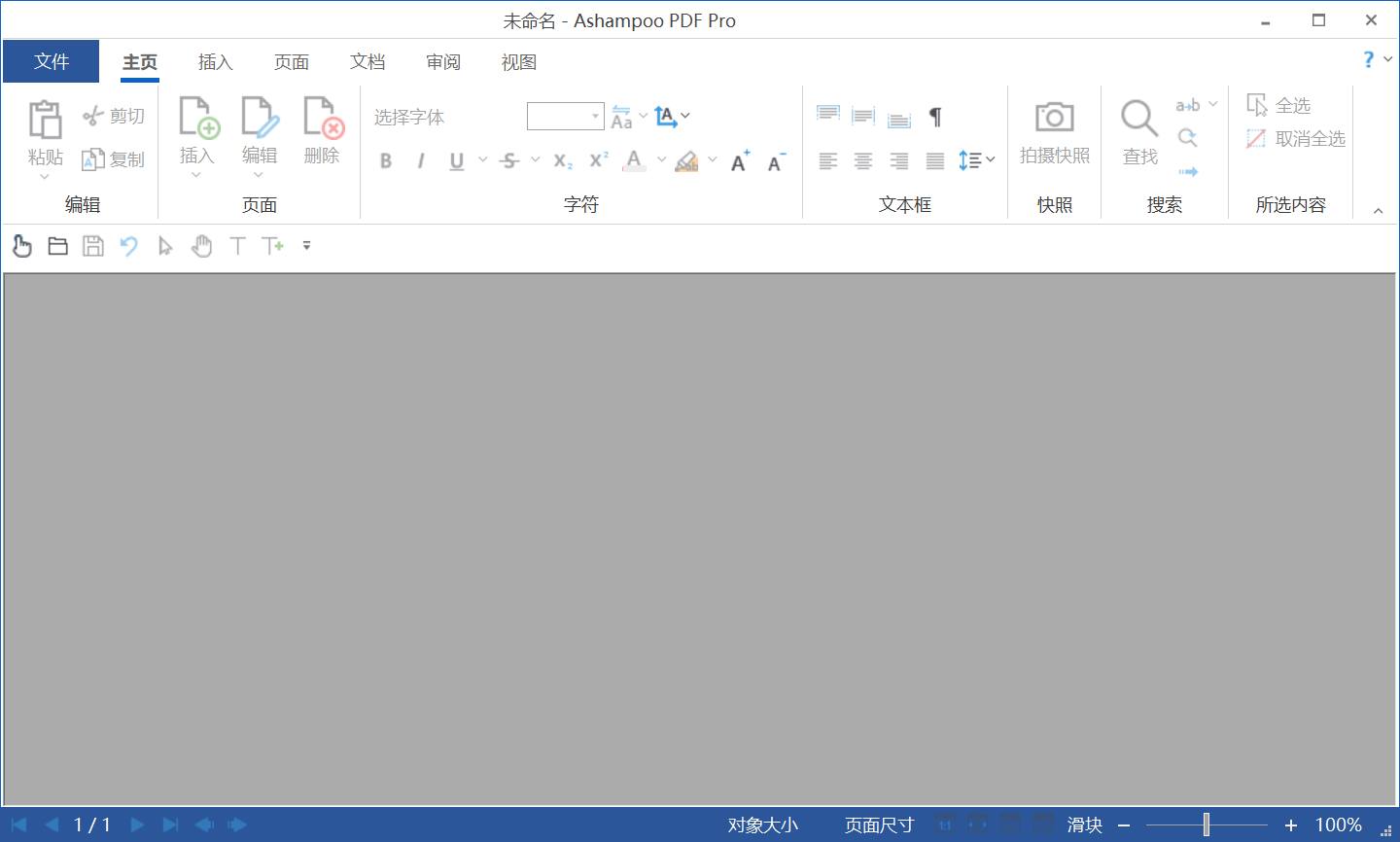
方法6、采取在线网页
此外,在线 PDF 合并工具也是一个便捷的途径。SmallPDF 就是一个广受欢迎的在线工具。打开 SmallPDF 的官方网站,在网站首页找到“合并 PDF”选项并点击。进入合并页面后,点击“选择文件”按钮,从本地电脑选择要合并的 PDF 文件,也可以直接将文件拖放到指定区域。SmallPDF 支持一次性上传多个文件。上传完成后,同样可以对文件顺序进行调整,确认无误后点击“合并 PDF”按钮,等待片刻系统就会完成合并,最后点击“下载”按钮将合并好的 PDF 文件保存到本地。
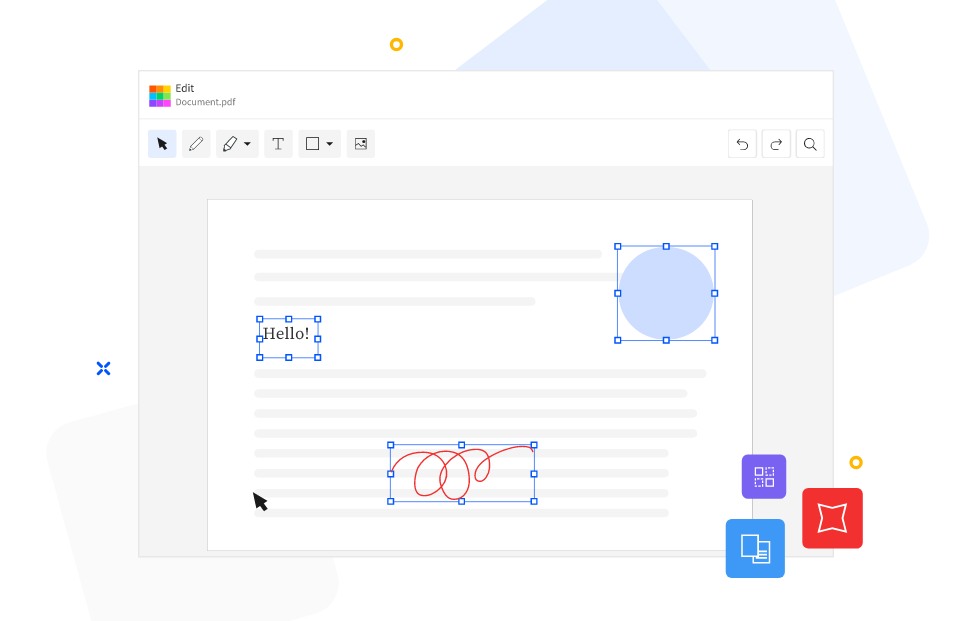
方法7、合成注意事项
除了上面分享的六个方法以外,想要成功地解决问题,还有一些点是需要注意的!例如:在合并PDF文件之前,得对每一份文档进行极其仔细的审查。要一页一页地仔细查看,保证不放过任何信息。比如,合同文件可能缺少需要签字的页面,论文文档可能缺少某页的图表。此外,还得确认文档中的文字是否足够清晰,便于辨认,还有图片是否完整且准确无误地展示。终究,当合并任务完成后,想要找出并改正错误,将会变得特别不易。
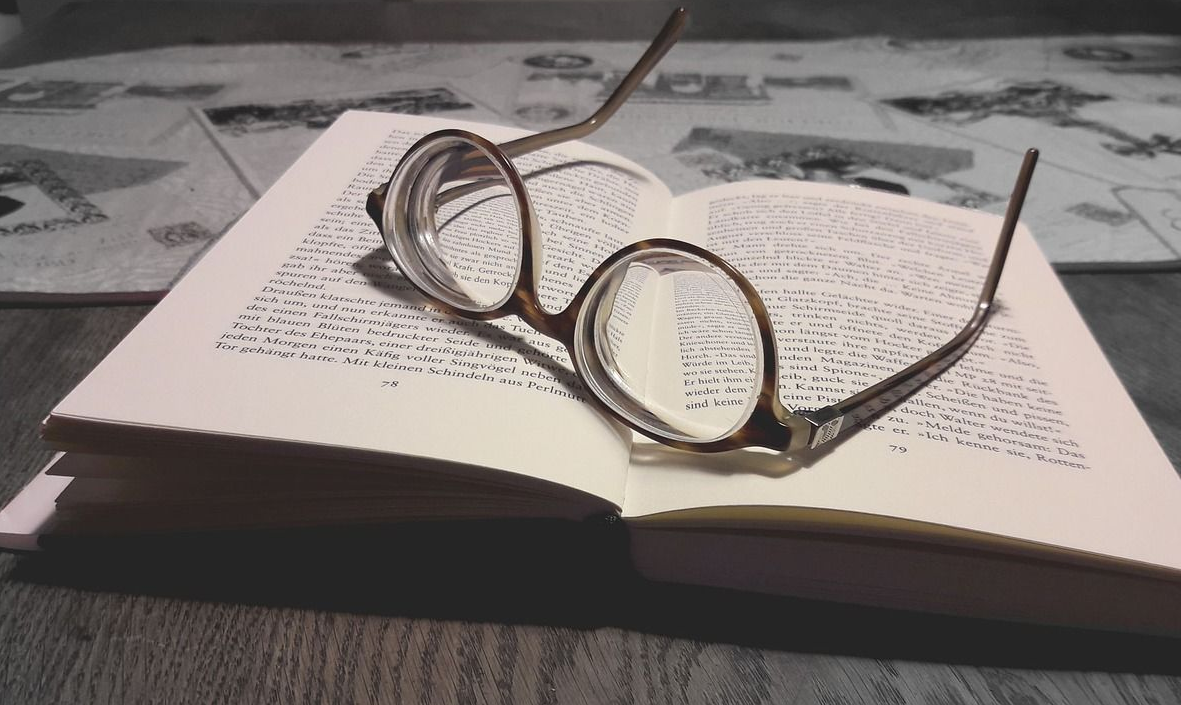
最后总结一下,无论是使用专业软件、在线工具还是办公软件等,都能帮助我们将多个 PDF 文件合成一个。如果说您还在被类似的问题困扰着,不妨根据自己的实际需求和使用习惯来选择合适的方法。温馨提示:如果您在使用SmallPDFer这款软件的时候遇到问题,请及时与我们联系,祝您多个 pdf 文件合成一个操作成功。